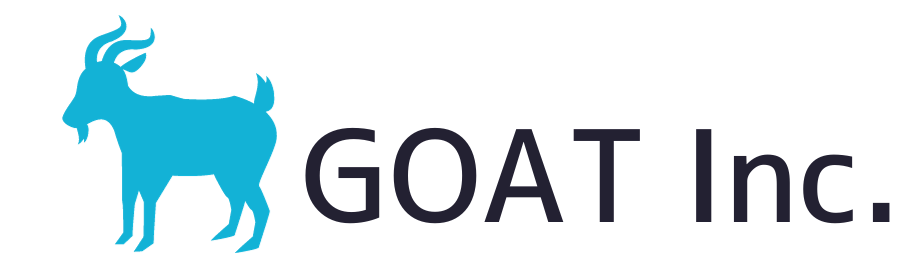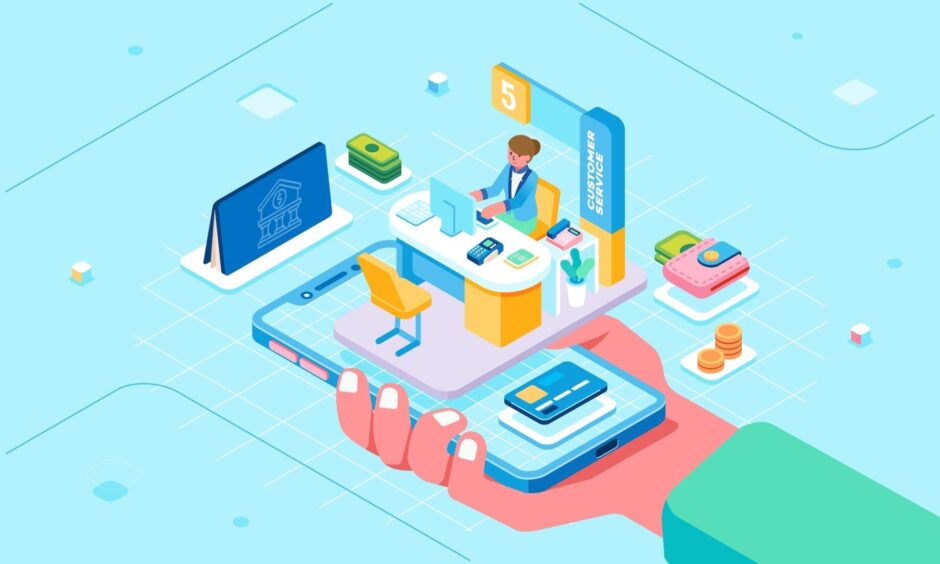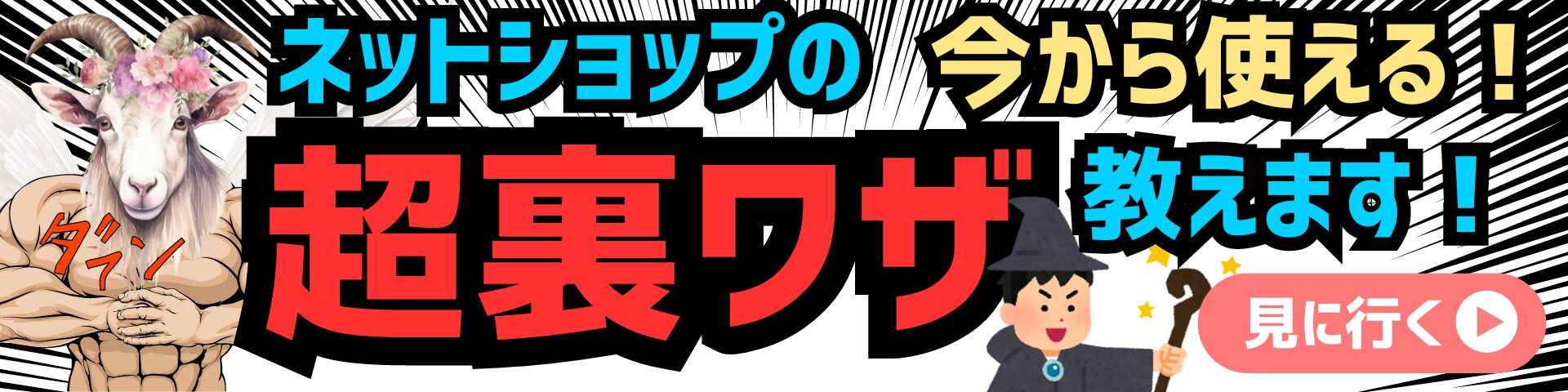「楽天RMSへの画像ファイルの登録方法が分からない」
「よく分からないアラートが出て困っている」
この記事は、そんな方に向けて書いています。
- R-Cabinetに登録できる1枚あたりの画像サイズは横3840×縦3840ピクセル以下、容量は2MB以下
- アラートが出てファイル名を自動割り当てされても特に問題ない
- 契約プランによって登録可能な画像枚数・容量が変わる
- 1度アップロードした画像を修正する場合はファイル名を変更してアップロードし直す
楽天RMSに画像を登録する方法
- 楽天RMSからR-Cabinetに移動
- フォルダを新規作成する
- 作成したフォルダに画像をアップロードして完了
1.楽天RMSからR-Cabinetに移動
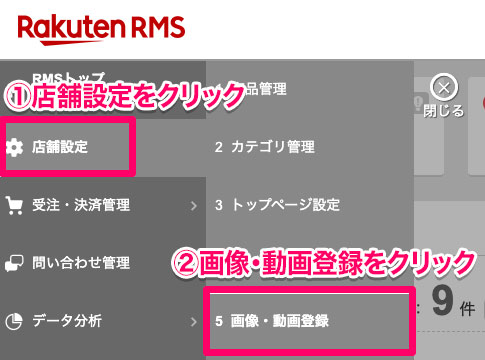
まずは、楽天RMSからR-Cabinetへ移動します。
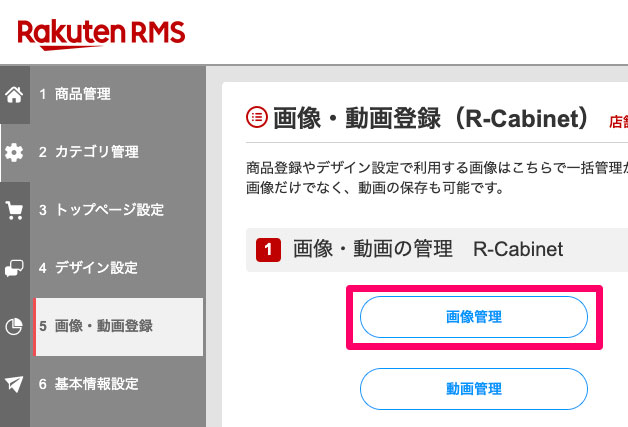
今回は画像の登録なので「画像管理」をクリック。
これでR-Cabinetへ移動できます。
2.フォルダを新規作成する
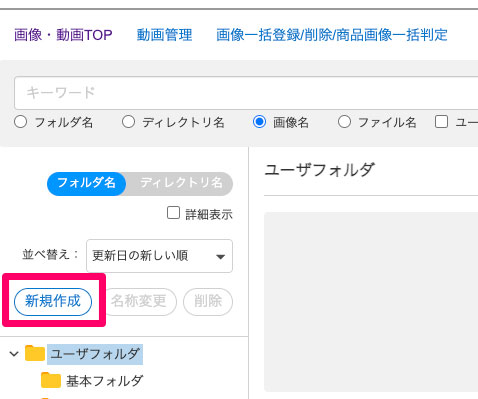
続いて、画像を格納するためのフォルダを作成します。
ページ左端にある「新規作成」をクリック。
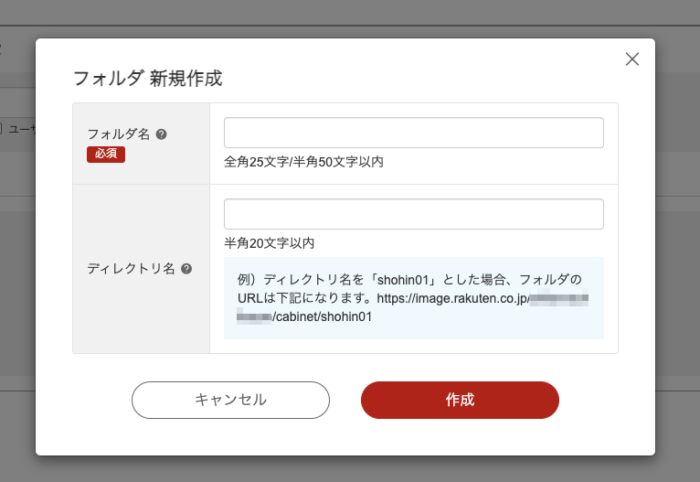
すると、上記のようにポップアップが表示されます。ここに必要な項目を記入してフォルダを作成します。
上記部分を、下記のような情報で埋めてください。
| フォルダ名 | 必須:なんでもOK!(ユーザーからは見えない) |
| ディレクトリ名 | 任意:記入しなくても大丈夫! |
フォルダ名は管理しやすい名前を入力してください。
ディレクトリ名はURLに入り、ユーザーから見られるので気になる場合は注意しましょう。
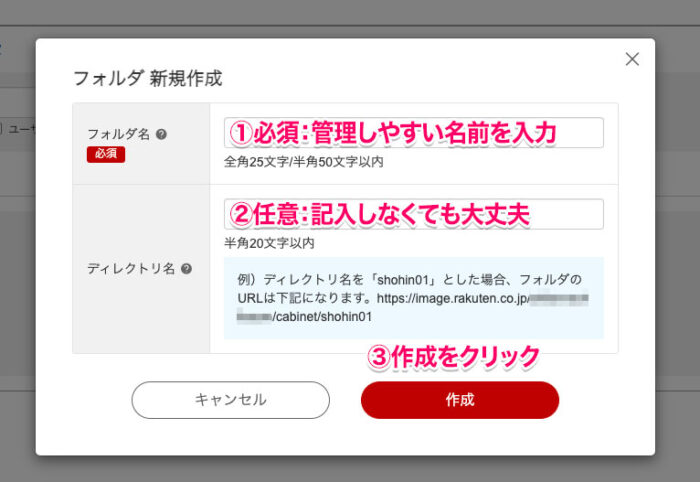
最後に「作成」をクリック。これでフォルダの作成は完了です。
3.作成したフォルダに画像をアップロードして完了
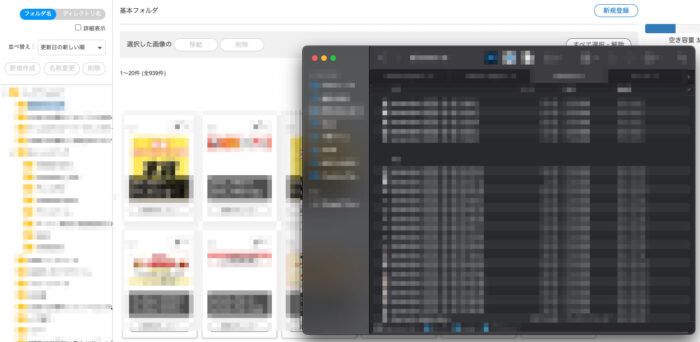
先程作成したフォルダをクリックし、フォルダを開いた状態にします。
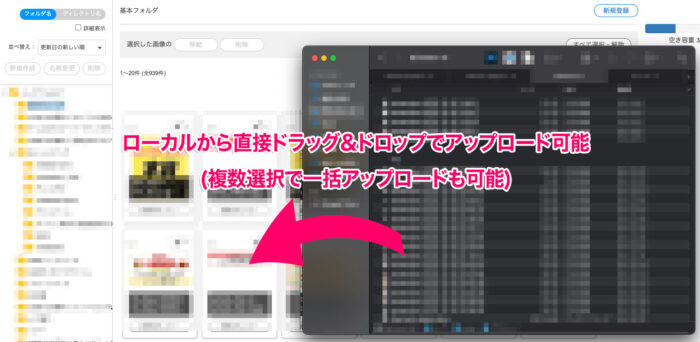
登録したい画像を、直接ドラッグ&ドロップでフォルダ画面に移動させます。
複数画像をまとめて選択してドラッグ&ドロップすることで一括アップロードも可能。
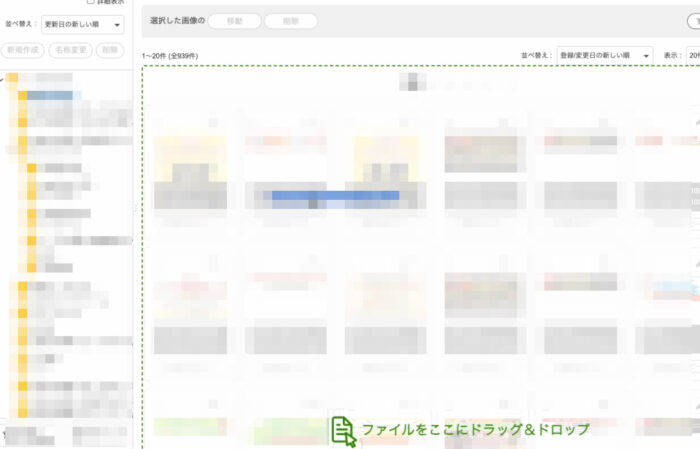
ファイルをフォルダ画面上に移動させると、上記のように緑色の枠と文字で「ファイルをここにドラッグ&ドロップ」と表示されるので、この範囲内にドロップしましょう
範囲外にドロップした場合はアップロードされず、ブラウザの別のタブで画像が開かれます。
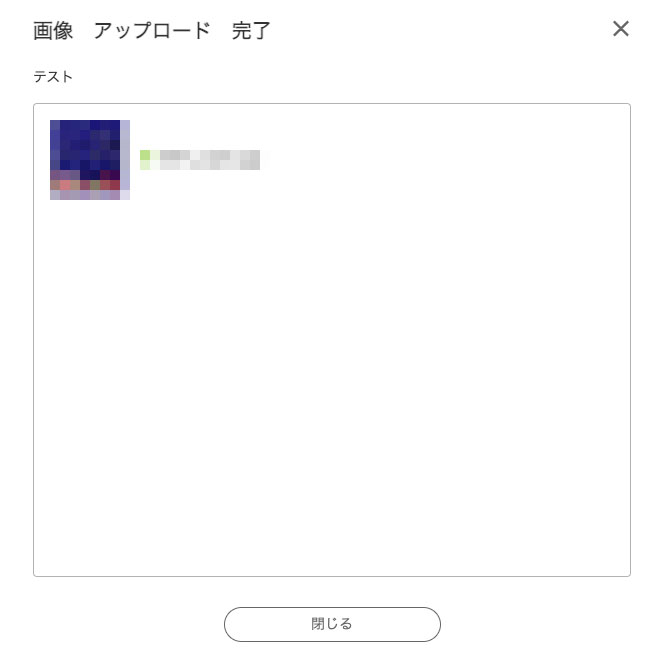
上記のようなポップアップが表示されたら、無事アップロードは完了です。
アラートが出た場合
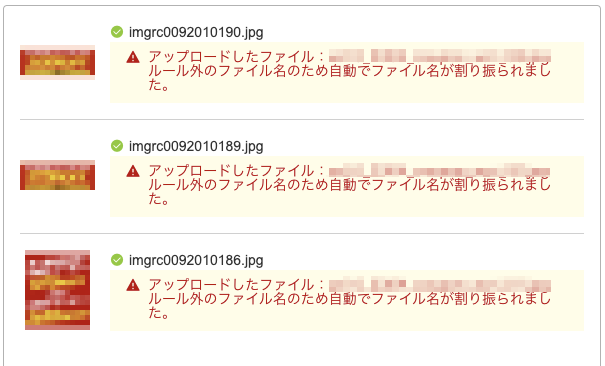
ファイルをアップロードした際このようなアラートが出ることがあります。
ルール外のファイル名のため自動でファイル名が割り当てられました。
アラートが出た場合の原因と対処法
- 原因:ファイル名が長すぎる、または使用できない文字が入っている。
- 対処法:特に問題は無いのでそのままでも大丈夫。
楽天RMSでは、効率的な管理のためにファイル名を半角英数字に統一しています。そのため、「日本語文字列」「全角文字列」などの使用禁止文字が入っている場合、自動的にランダムな半角文字列に変換されます。
ルール外のファイル名を使用しても、RMSのシステムが勝手にルールに沿ったファイル名に変更してくれるので、登録は可能です。
もちろん、自動割り当てされたファイル名をそのまま使用しても、画像表示には問題ありません。しかし、ファイル管理の観点からは「文字列からある程度画像の内容を推測できるもの」が好ましいでしょう。
- 20バイト以内(半角20文字以内)
- 入力可能な文字は、半角英数字(小文字)/記号は「-」「_」のみ
- 使用禁止文字:機種依存文字(コントロールコード含む)、img+8桁の数字、imgrc+10桁の数字
- スペースのみ/字間にスペースは不可です。スペースのみの場合は楽天市場で指定したファイル名で登録されます
- 前後にスペースがある場合は、スペースは自動削除されます
- タグは無効です(入力した場合はタグと判断されたものを削除して表示されます)
R-Cabinetに登録するファイル名には上記のようにルールがあります。
公式のヘルプページは以下のリンクから飛べます。
※あらかじめ楽天RMSにはログインしておいてください。
画像がアップロードできない場合
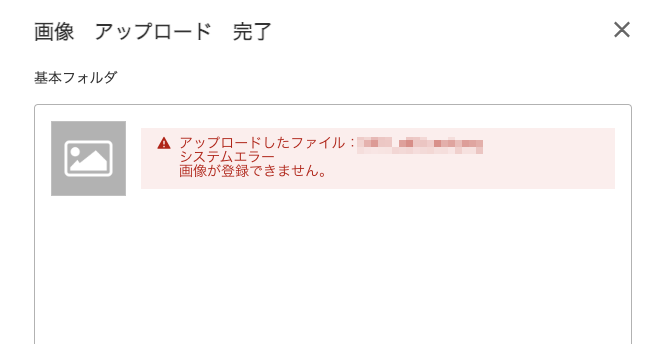
画像をアップロードする際に上記のようなエラー文言が表示されることがあります。
エラー文言の例はこちらです。
- 画像が登録できません。
- フォルダ登録上限数を超えているため、登録できません。
- 1フォルダあたりの画像の登録上限数を超えていますので、画像を登録できませんでした。
上記のようなエラー文言が表示された場合は先程のアラートと違い、画像が登録できていません。
原因1.画像サイズが大きすぎる
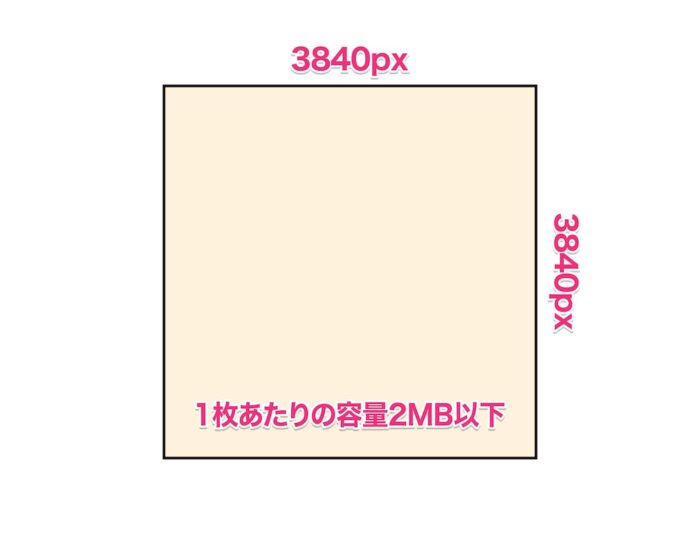
R-Cabinetに登録できる画像サイズには限界があります。
以下が登録できる限界サイズです。
| 1枚あたりの容量 | 2MB以下 |
| 画像サイズ | 横3840×縦3840ピクセル以下 |
このサイズを超える場合の対処法は2通り。
- 画像を分割してR-Cabinetにアップロード。
- 楽天GOLDにアップロード。
それぞれのメリットとデメリットはこちら。
| メリット | デメリット | |
| 画像を分割してR-Cabinetにアップロード | RMSだけで完結する | 画像の加工が必要 |
| 楽天GOLDにアップロード | 画像を加工する必要がない | 楽天GOLDを契約していることが前提 アップロードにFTPツールが必要 |
楽天GOLDにアップロードした画像とR-Cabinetにアップロードした画像のURLは構造が違うので注意!
- R-Cabinet:https://image.rakuten.co.jp/yagiyagi/●●●.jpg
- 楽天GOLD:https://www.rakuten.ne.jp/gold/yagiyagi/●●●.jpg
原因2.登録できる画像の数を超えている

ページ右端でR-Cabinetの使用量を確認可能!
ちなみに、最初から登録されている「基本フォルダ」には5,000枚まで画像を登録することが可能です。
ただし、画像の管理を行いやすくするためにもいくつかのフォルダに分けて登録することを推奨します。
契約のプランによって作成できるフォルダの数や、そのフォルダに登録できる画像の上限が変わってくるので、確認しましょう。
| R-Storefront 商品登録上限数 | R-Cabinet 画像登録容量上限 | 1フォルダあたり 登録可能枚数 | フォルダ上限数 | |
| メガショッププラン | 無制限 | 無制限 | 2,000 | 500 |
| スタンダードプラン | 20,000 | 5GB | 2,000 | 500 |
| ライトプラン/ プレミアムライトプラン | 5,000 | 0.5GB (500MB) | 500 | 100 |
| がんばれ!プラン | 5,000 | 0.5GB (500MB) | 500 | 100 |
最新の情報は下記リンクより確認できますので、必ずご確認ください。
※あらかじめRMSにはログインしておいてください。
容量がいっぱいの場合は不要なフォルダを削除して、容量に空きを作りましょう。
メルマガや商品ページに使用している画像がある場合、フォルダを削除すると画像が表示されなくなるので注意!
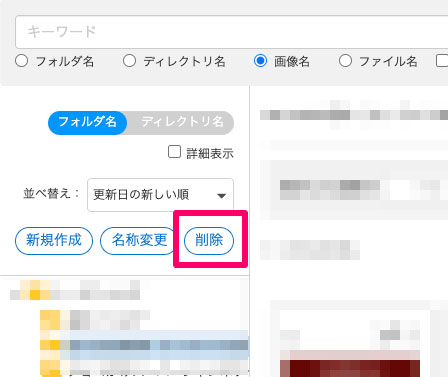
まずは、削除したいフォルダを選択した状態で、ページ左端にある「削除」をクリック。
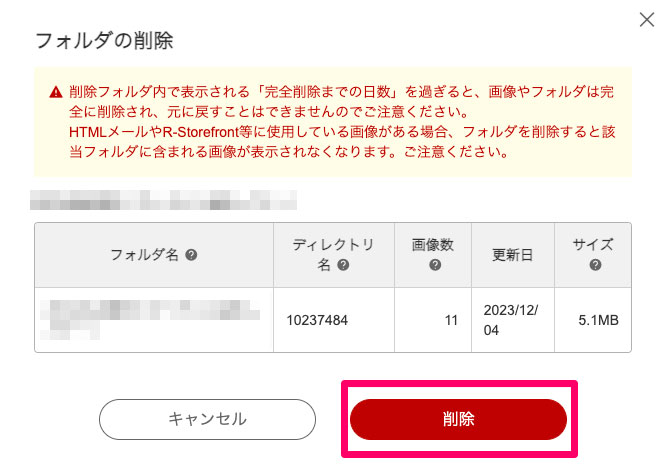
次に、上記のようなポップアップが表示されるので、「削除」をクリック。
この状態では、まだ完全にR-Cabinetから削除されていません。
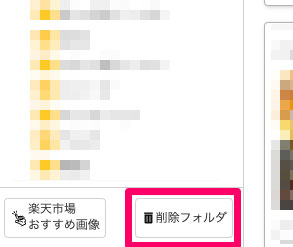
ページ左下の「削除フォルダ」をクリック。
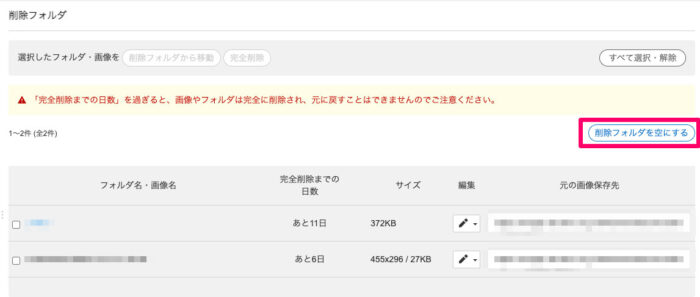
完全に削除して問題なければ、「削除フォルダを空にする」をクリックして、削除は完了です。
原因3.画像のファイル形式が異なる
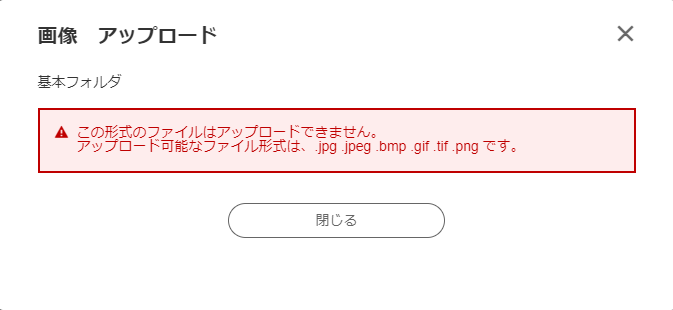
画像のファイル形式が異なる場合は楽天RMSにアップロードできません。例えば、以下が「アップロードできないファイル」として扱われます。
- Wordファイル、Excelファイル
- PSDファイル(Photoshopのデータ)
- AIファイル(Illustratorのデータ)
- フォルダそのもの
上記ファイルは楽天RMSが画像を認識できず、以下のエラー文が表示されます。
この形式のファイルはアップロードできません。
アップロード可能なファイル形式は、.jpg .jpeg .bmp .gif .tif .png です。
特にフォルダそのものをアップロードしてしまうミスが多いです。複数画像をアップロードしたい場合は、画像そのものを複数選択してアップロードしましょう。
その他注意事項
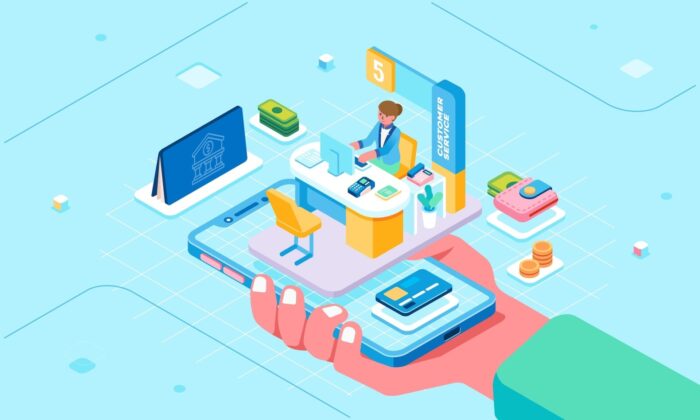
同じファイル名で編集したデータをアップロードしても、反映までに最大で24時間以上かかる場合があります。
そのため、1度アップロードした画像を微修正して再度アップロードする際は、ファイル名を変更してアップロードすることを推奨します。
詳しい原因には「キャッシュ」が関係しています。
キャッシュを保存しておくことで、よく訪問するページの表示スピードを上げることが可能です。
意図的に削除しない限りは約20時間ほどはキャッシュが保存された状態となるため、反映までに時間がかかってしまうのです。
- ファイル名の変更例:「-re」を付け足して、修正した画像であることをわかりやすくしています。
- 修正前「231104_yagisale_01.jpg」→修正後「231104_yagisale_01-re.jpg」
- R-Cabinetに登録できる1枚あたりの画像サイズは横3840×縦3840ピクセル以下、容量は2MB以下
- アラートが出てファイル名を自動割り当てされても特に問題ない
- 契約プランによって登録可能な画像枚数・容量が変わる
- 1度アップロードした画像を修正する場合はファイル名を変更してアップロードし直す
ネットショップについて、より詳しく知ってみませんか?
ECのロジックを知れば、「出来るかも」が増えます。
「出来るかも」が実現したら、楽しくなります。
楽しくなると、より店舗運営が「楽」になります。